Pri každom zavedení do počítača Mac zistíte, že existujú určité aplikácie, ktoré sa pri prihlasovaní spúšťajú automaticky. Takéto aplikácie môžu vyberať mýto na vašom počítači Mac a robiť to pomalšie. Ak chcete túto záležitosť ešte zhoršiť, môžu negatívne ovplyvniť čas potrebný na zavedenie do počítača Mac. Ak chcete vypnúť automatické spúšťanie takýchto spúšťacích programov, systém Mac poskytuje jednoduchý spôsob, ako to urobiť. Tu je postup, ako zakázať spustenie programov na Mac :
Zakázať štartovacie programy v systéme MacOS Sierra
- Najprv prejdite na položku Predvoľby systému z panela s ponukami v hornej časti. Alternatívne môžete otvoriť vyhľadávanie podľa CMD + Space a zadajte ho.
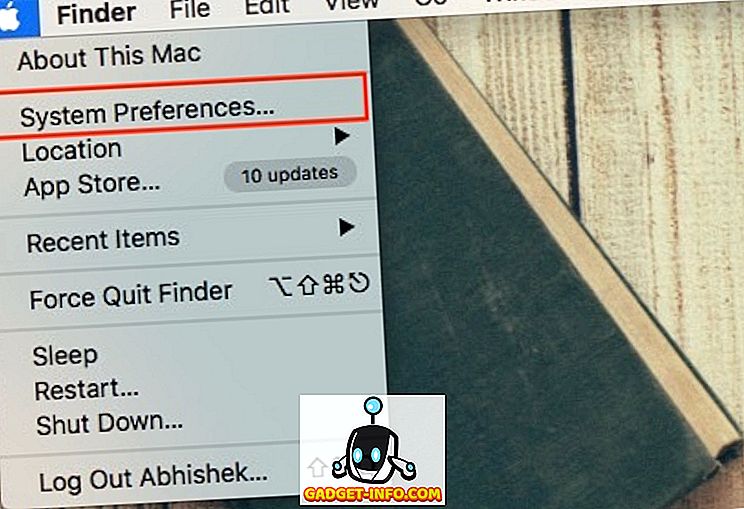
- Kliknite na položku " Používatelia a skupiny " a vyberte používateľa z ľavej lišty, pre ktorú je potrebné zakázať spúšťacie programy.
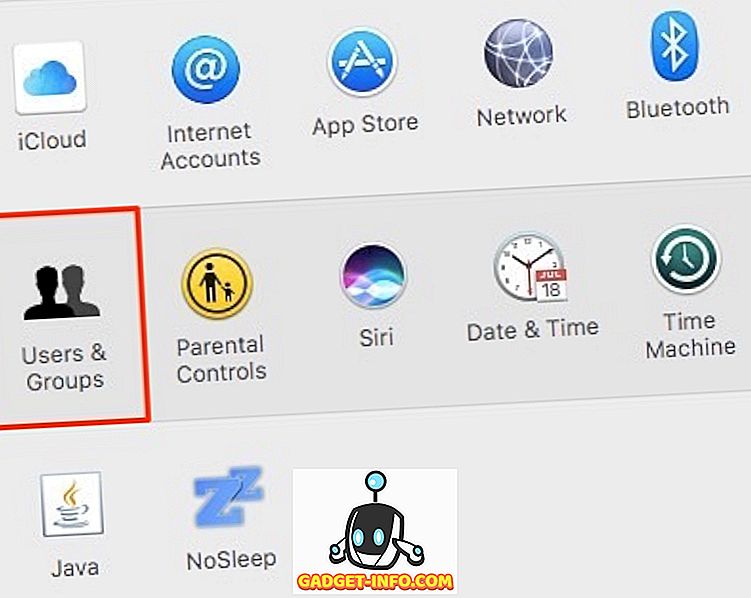
- Prepnite na kartu Prihlasovacie položky . Tu by ste mali vidieť všetky aplikácie, ktoré sú nakonfigurované tak, aby sa spustili automaticky so systémom Mac.
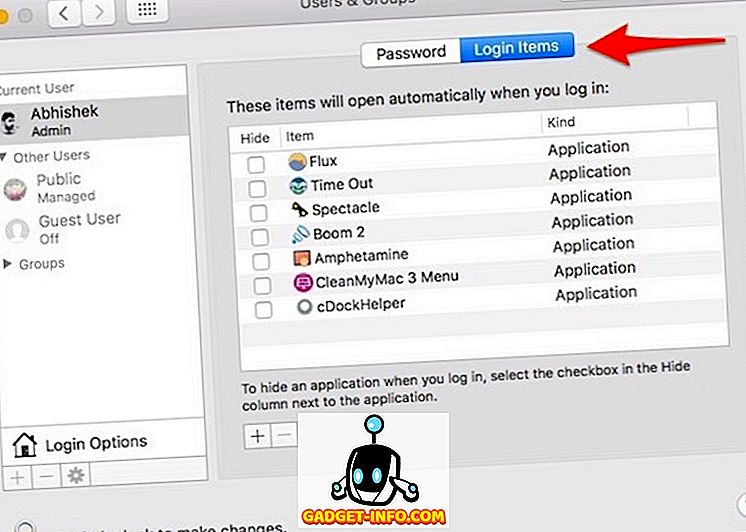
- Vyberte aplikácie, ktoré chcete deaktivovať, a kliknite na symbol " - ". Môžete vybrať viacero aplikácií stlačením tlačidla CMD na klávesnici.
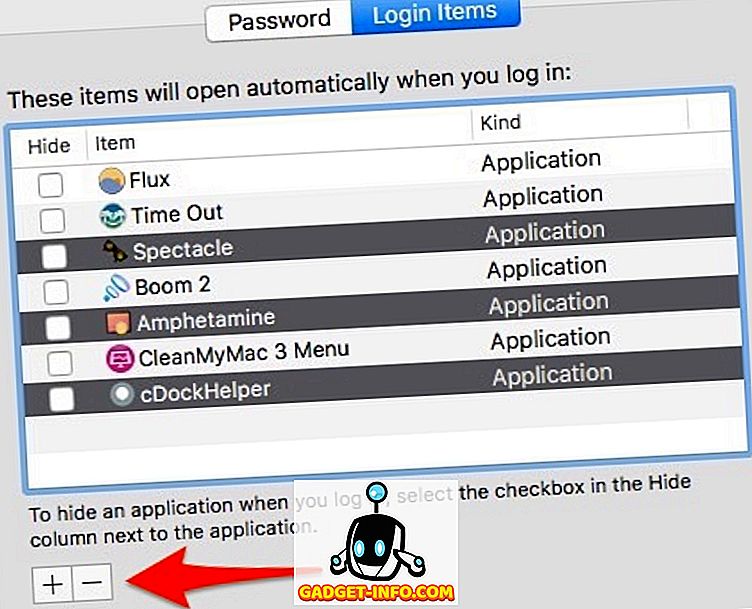
To je ono! Aplikácie by sa mali zo zoznamu odstrániť a automaticky sa spustiť, keď sa Mac zavádza.
Začiarknutie políčka Skryť na ľavej strane položky bude umožňovať automatické spúšťanie, ale okno aplikácie nebude viditeľné v popredí. To znamená, že aplikácie sa budú automaticky otvárať, ale jeho okno bude skryté.
Pridajte spúšťacie programy v systéme MacOS Sierra
Ak chcete, aby sa program automaticky spustil po prihlásení, môžete kliknúť na symbol " + ", prejsť na nainštalované miesto a pridať požadovanú aplikáciu. To môže byť prínosom pre ľudí, ktorí trávia väčšinu času pomocou jednej aplikácie. Ak napríklad používate počítač Mac pre prehliadanie webu v prehliadači Google Chrome, môžete nastaviť prehliadač Chrome automaticky, keď sa prihlásite.
Zakázať spustenie aplikácií na dočasných počítačoch Mac
Ak chcete dočasne zakázať spustenie aplikácií v Mac, podržte stlačené tlačidlo Shift pri reštarte počítača Mac a ponechajte ho po zobrazení loga Apple. To dáva váš Mac do " núdzového režimu ", ktorý dočasne zakáže všetky aplikácie tretích strán a môže byť mimoriadne užitočný pri riešení problémov so systémom Mac.
Napríklad, ak aplikácia tretej strany spôsobuje problémy a vykresľovanie vášho počítača Mac nedokáže spustiť, môžete zaviesť do "núdzového režimu", odinštalovať danú aplikáciu a znova ju spustiť. Ak chcete ukončiť bezpečný režim, stačí iba znova spustiť počítač Mac, ako by ste normálne.
Preskúmajte ďalšie možnosti súvisiace s prihlásením
Medzitým môžete v tom istom okne zmeniť niekoľko ďalších možností súvisiacich s prihlásením kliknutím na Možnosti prihlásenia .
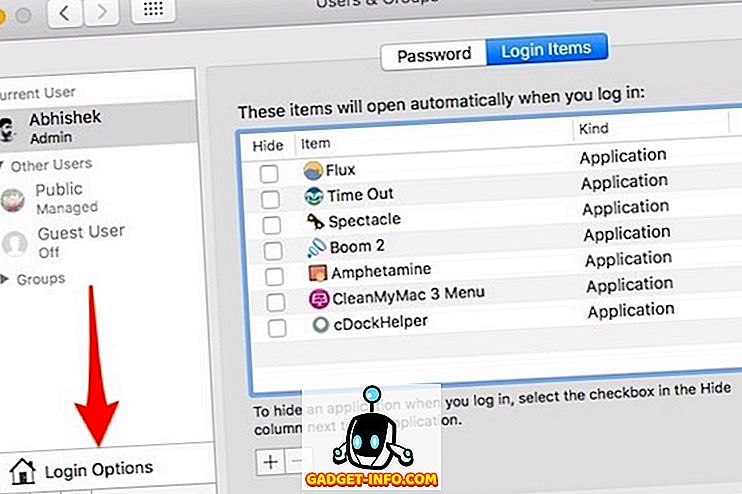
Tu môžete zmeniť možnosti ako automatické prihlásenie, zobraziť / skryť tlačidlo reštartu, zobraziť / skryť názvy hesiel a použiť VoiceOver v prihlasovacom okne, medzi niekoľkými ďalšími možnosťami.
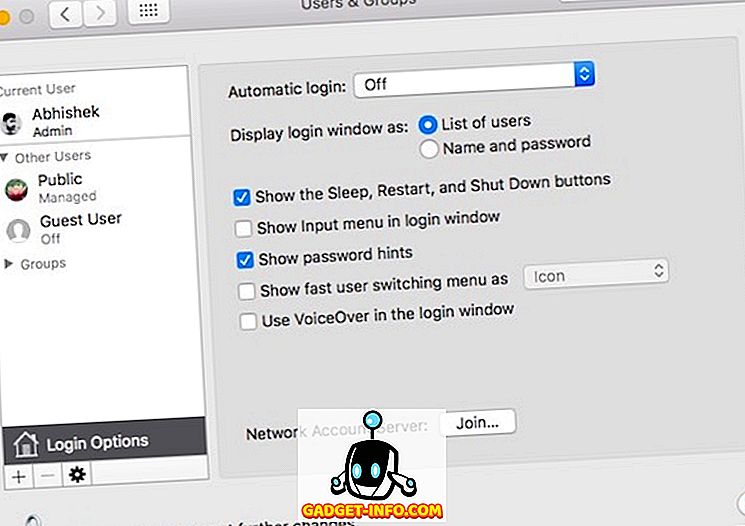
Upozorňujeme, že ak je váš účet chránený heslom, mali by ste kliknúť na ikonu visiaci zámok a najskôr zadať heslo účtu, inak bude táto možnosť zašifrovaná.
Ľahko zakážete štartovacie programy na Mac
Pomocou vyššie uvedenej metódy môžete na počítači Mac ľahko vypnúť spustené programy. Mali by ste zvážiť odstránenie všetkých aplikácií z počiatočného zoznamu, ktoré často nepoužívate. Aplikáciu môžete otvoriť manuálne, namiesto automatického otvorenia aplikácie. To môže výrazne pomôcť pri zlepšovaní celkovej výkonnosti počítača Mac. Takže skúste túto metódu pridať, odstrániť alebo zmeniť štartovacie programy v systéme Mac a dajte nám vedieť, ak máte nejaké problémy. Zvuk vypnite v sekcii komentárov nižšie.









